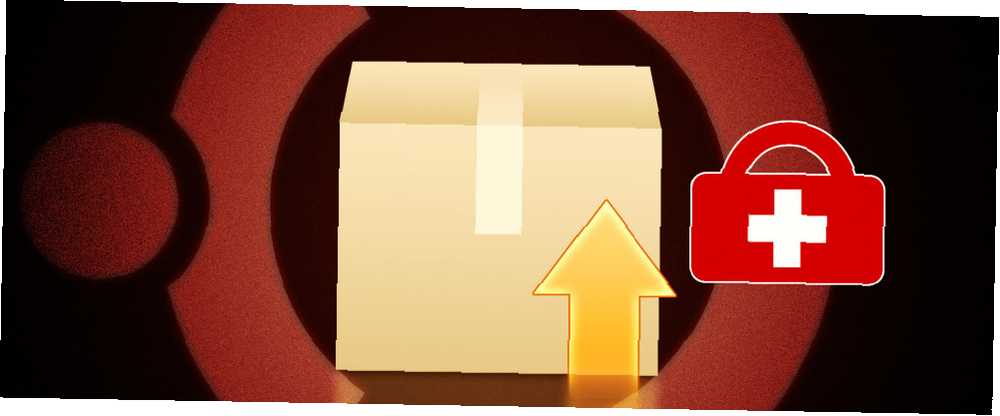
Joseph Goodman
0
4576
1163
L'installation de logiciels sous Ubuntu devrait être simple - et la plupart du temps, c'est le cas. Toutefois, pratiquement tous les utilisateurs ont rencontré des problèmes avec Update Manager, qu’il s’agisse de référentiels manquants ou d’erreurs inhabituelles indiquant des problèmes de connectivité Internet. Des problèmes de réseau? 7 astuces de diagnostic et des solutions simples Des problèmes de réseau? 7 Astuces de diagnostic et solutions simples Les problèmes de réseau doivent être diagnostiqués avant de pouvoir être résolus. Cet article décrit sept astuces simples pour réparer votre réseau.. .
Jetons un coup d'œil à ces problèmes, à quelques-uns des messages d'erreur associés et à la manière de les résoudre.
Les mises à jour sont importantes
C'est un peu pénible d'aller installer une nouvelle application ou d'exécuter des mises à jour système pour qu'Ubuntu échoue. Il peut être tentant de ne pas se préoccuper de la mise à niveau ou d'installer manuellement l'application. Comment compiler et installer des fichiers TAR GZ & TAR BZ2 dans Ubuntu Linux Comment compiler et installer des fichiers TAR GZ & TAR BZ2 dans Ubuntu Linux, mais il n'y en a aucun besoin pour ça. Tout ce dont vous avez besoin est de mettre à jour les référentiels.
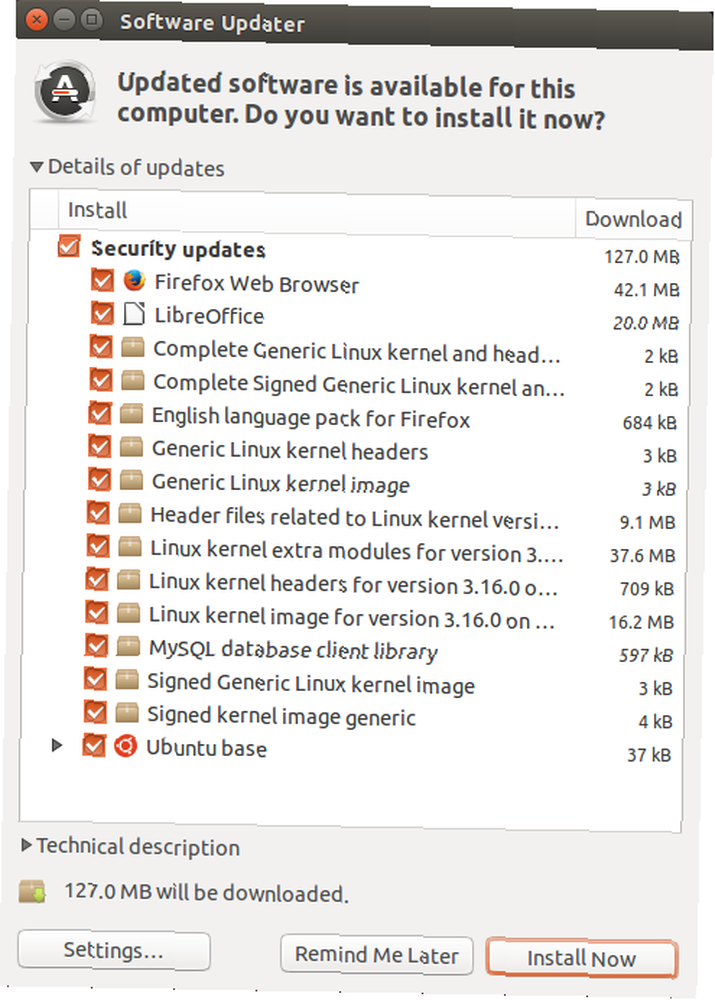
Le gestionnaire de mises à jour Ubuntu doit gérer cela automatiquement, mais au cas où les choses tarderaient, vous pouvez ouvrir un Terminal 4 façons de vous apprendre des commandes de terminal sous Linux. 4 façons de vous apprendre des commandes de terminal sous Linux. Si vous voulez devenir un véritable maître Linux, certaines connaissances terminales sont une bonne idée. Voici des méthodes que vous pouvez utiliser pour commencer à enseigner vous-même. et entrée:
sudo apt-get updateCela actualisera les référentiels (que sont les référentiels? Votre guide pour les référentiels Ubuntu et la gestion de paquets Votre guide pour les référentiels Ubuntu et la gestion de paquets), ce qui devrait vous permettre d'obtenir la nouvelle application que vous recherchiez. Mais qu'en est-il des mises à jour du système?
Gestionnaire de mise à jour Ubuntu: à quoi ça sert
Dans le terminal, vous pouvez facilement obtenir la mise à niveau de votre système en tapant
sudo apt-get upgradeMais le but du gestionnaire de mise à jour Ubuntu est d’apporter une interface graphique pilotée par la souris au processus. Alors, pourquoi des erreurs se produisent-elles, entraînant l’échec des mises à jour et une boîte de dialogue vous conseillant de “Vérifiez votre connection internet” dans Ubuntu 14.04 et plus tard.
Naturellement, la première chose à faire est de vérifier votre connexion Internet, en ouvrant peut-être un terminal et en entrant:
ping www.google.com… Ou l'URL d'un autre site Web populaire que vous savez être en ligne.
Alors, pourquoi Ubuntu Update Manager ne se connecte-t-il pas et ne télécharge-t-il pas les mises à jour? La différence réside dans la manière dont les deux applications, Update Manager et apt-get (l'outil d'installation en ligne de commande présent sur toutes les distributions basées sur Debian, telles que Ubuntu et les 5 méthodes de Raspbian de Raspberry Pi pour installer le logiciel sur Raspberry Pi Installation du logiciel sur Raspberry Pi Pour faire quoi que ce soit avec un Raspberry Pi, vous devez savoir comment installer un système d'exploitation et les logiciels pour pouvoir l'exécuter. Si vous débutez dans Linux, cela peut être intimidant.), Connectez-vous. Update Manager confirmera la connexion Internet avec le processus NetworkManager, tandis qu'apt-get tente d'établir une connexion directe..
Étant donné que l'état de la connexion change avec le temps, cela peut inciter NetworkManager à abandonner la connexion, laissant votre mise à jour haute et sèche. En revanche, apt-get procédera en maintenant la connexion au besoin.
Vous pouvez hausser les épaules à ce stade et penser “eh bien, je vais juste utiliser apt-get”. Mais en configurant correctement Ubuntu Update Manager, vous pouvez continuer à profiter des mises à jour pilotées par la souris..
Configuration du gestionnaire de mise à jour Ubuntu
La première solution à ce problème consiste à télécharger d’abord des mises à jour plus petites. Vous pouvez le faire en désélectionnant la case en haut de l’arborescence, puis en sélectionnant uniquement les téléchargements plus petits. Une fois ces fichiers téléchargés, vous pouvez ensuite passer à chaque fichier plus volumineux..
Cela a tendance à bien fonctionner pour les mises à jour plus petites, mais pour les téléchargements plus importants, vous devrez reconfigurer le gestionnaire de mise à jour..
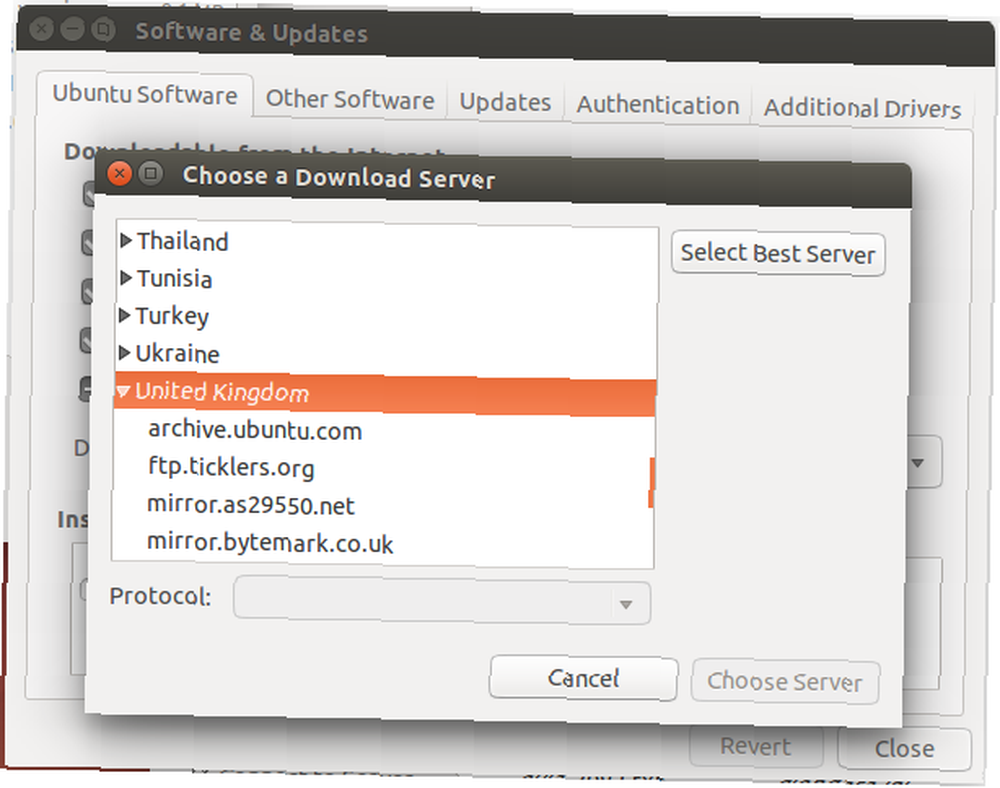
Pour que Update Manager soit configuré correctement, ouvrez-le et cliquez sur le bouton Réglages dent. De là, cliquez sur le menu déroulant contre Télécharger à partir de, puis cliquez sur Sélectionnez le meilleur serveur. Update Manager effectuera ensuite une série de tests pour s'assurer que le meilleur serveur est ensuite choisi..
Attendez la fin des vérifications, puis cliquez sur Choisir le serveur, et entrez votre mot de passe pour confirmer. Le cache sera alors mis à jour.
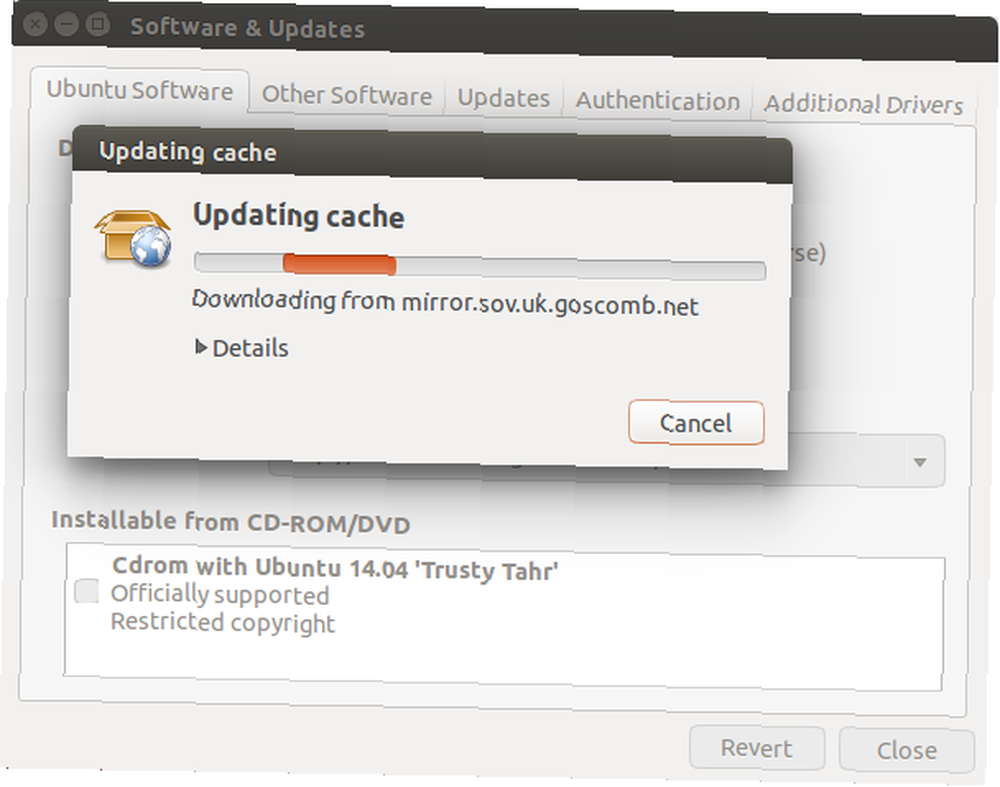
Après avoir fermé la zone Paramètres, redémarrez les mises à jour dans Update Manager. Vous devriez trouver qu'ils téléchargent sans autre problème.
Autres paramètres et mises à jour de planification
Vous pouvez appliquer d'autres modifications à la manière dont vos mises à jour logicielles sont traitées dans Ubuntu. Par exemple, le Autre logiciel Dans l’onglet Paramètres de Update Manager, l’onglet Onglet indique les référentiels actuellement sélectionnés. Cela peut être utile lors de la résolution d’autres problèmes liés à Update Manager. Par exemple, vous pouvez choisir de supprimer (en décochant) tous les référentiels PPA (ceux avec un ppa. préfixe) pour concentrer vos mises à jour. Également dans cet écran, vous pouvez ajouter, éditer et supprimer des référentiels, mais vous aurez besoin de connaître l'adresse complète du référentiel que vous souhaitez ajouter..
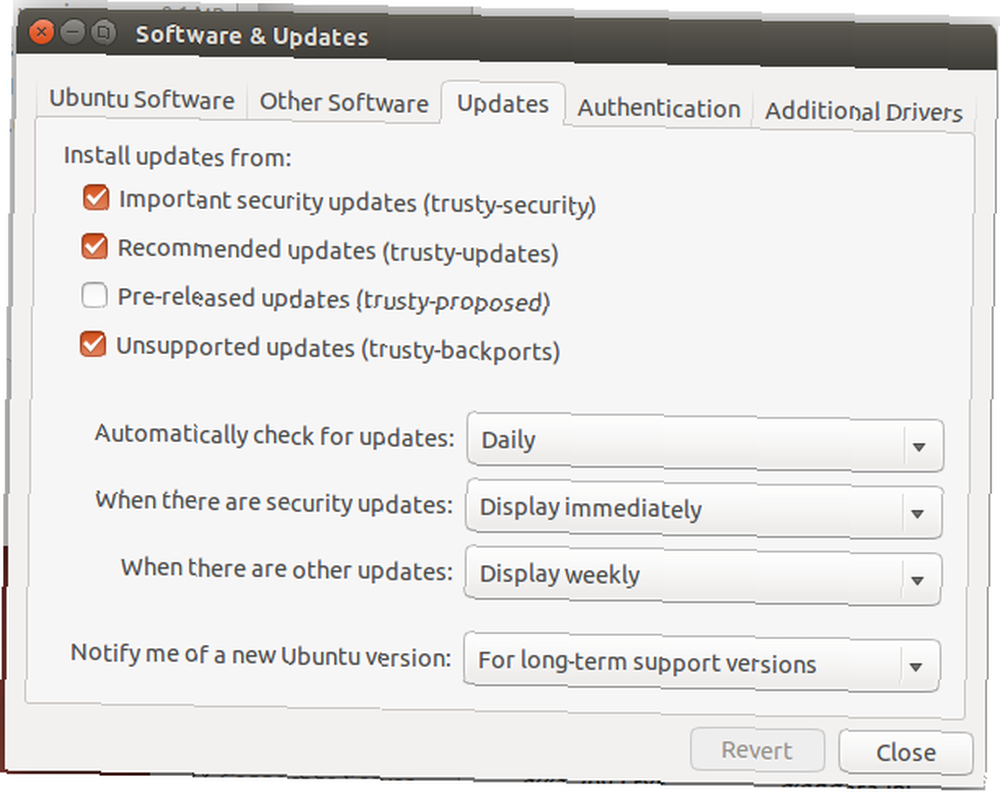
L'un des problèmes liés à la réception des mises à jour est qu'elles peuvent vous distraire du travail que vous souhaitez effectuer et parfois vous empêcher de trouver les ressources dont vous avez besoin. Un moyen d'éviter que cela ne pose problème est de s'assurer que les mises à jour sont effectuées moins régulièrement. Ceci est possible dans le Mises à jour onglet, où vous pouvez modifier l’option quotidienne par défaut Vérifier automatiquement les mises à jour à Tous les deux jours, Hebdomadaire, ou Tous les quinze jours. UNE Jamais l'option est également disponible, mais nous ne le recommanderions pas.
Est-ce que l'un des problèmes du gestionnaire de mise à jour Ubuntu décrits ici? Quelque chose d'autre causant des problèmes? Parle-nous-en dans les commentaires.











